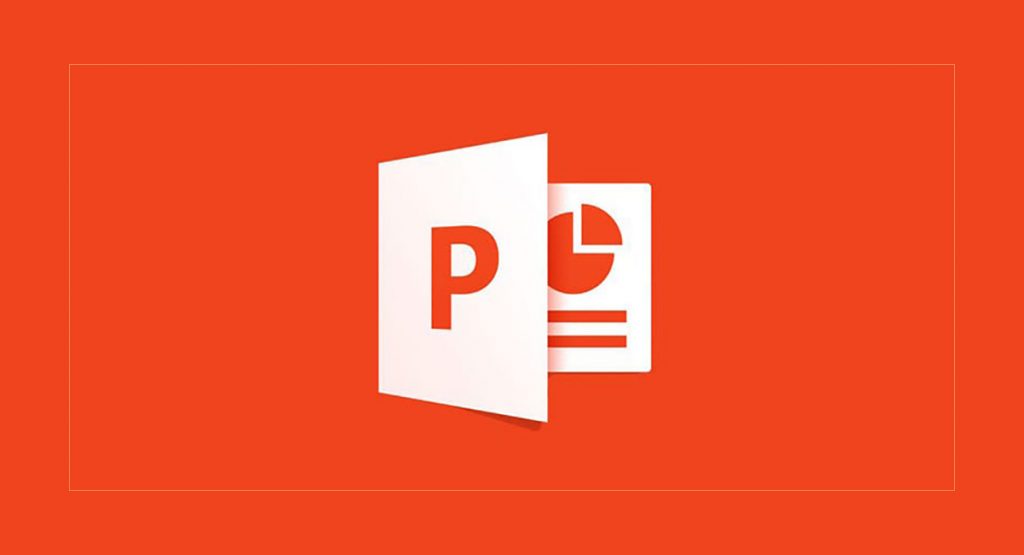
Документи у форматі PowerPoint можна легко та швидко конвертувати або конвертувати в PDF, але це те, про що не багато знають, безумовно. І є переконання, що при збереженні документа в тому форматі його неможливо перетворити в інший, що, на щастя, не так.
При цій нагоді ми говоримо про як перетворити PowerPoint в PDF за кілька кроків і без серйозних ускладнень, оскільки в певних випадках може знадобитися, щоб такий документ був у форматі PDF, а не у форматі PPT, який ідентифікує PowerPoint.
Щоб перетворити PowerPoint у PDF, потрібен доступ до зовнішніх інструментів, оскільки для цього немає можливості в програмі перегляду та редактора документів PowerPoint або PDF. Єдине, що ми знаходимо в редакторі PowerPoint - принаймні в більшості з них, як у випадку з Microsoft PowerPoint - це можливість зберегти документ у різних форматах, серед яких є формат PDF.
Для цього у випадку з Microsoft PowerPoint вам потрібно натиснути на Архів який розташований у верхньому лівому куті інтерфейсу. Потім потрібно знайти коробку Зберегти як клацнути на ньому, а потім вибрати, де ви хочете зберегти документ, щоб нарешті вписати його назву та вибрати формат PDF серед багатьох параметрів, які з’являються у відповідному полі. Останнє, що потрібно зробити, це натиснути на кнопку. економити, і вуаля, документ PowerPoint буде збережено у форматі PDF.
Таким чином, ви можете легко конвертувати PowerPoint в PDF
В Інтернеті є багато онлайн-інструментів, які служать конвертерами документів PowerPoint у PDF. Нижче наведено нижче вони безкоштовні і працюють дуже схожим чином. Вам просто потрібно завантажити їм файл PowerPoint, а потім дозволити їм виконати свою роботу і, як наслідок, швидко перетворити його в PDF, щоб потім його можна було завантажити за лічені секунди, без зайвих зусиль.
Конвертер Adobe Acrobat
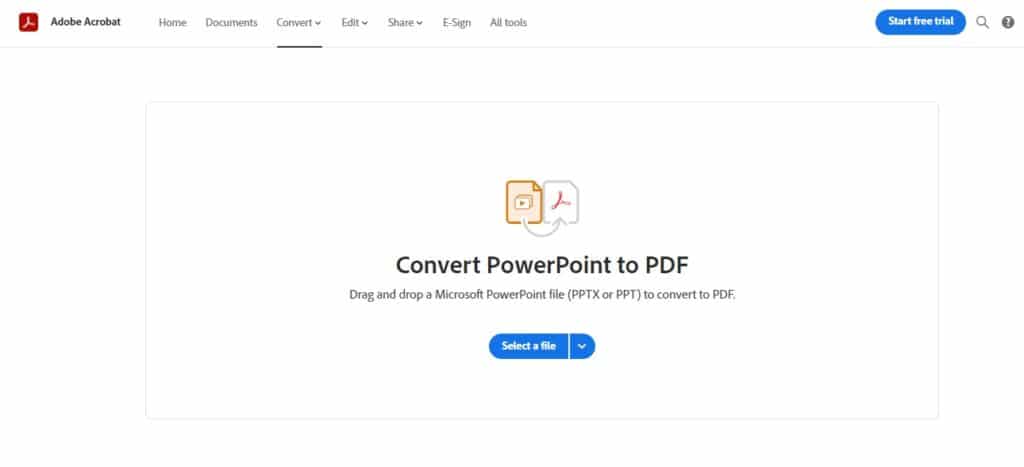
Це конвертер документів, який рекомендує Adobe. І мова йде, ні більше, ні менше, про офіційну Adobe, тому вона найнадійніша за роботою та кінцевою якістю перетворень.
Його користувальницький інтерфейс дуже простий і переходить безпосередньо до справи. Вам просто потрібно вибрати потрібний файл PowerPoint за допомогою кнопки Виберіть файл яка з’являється в центрі веб-сторінки й пофарбована в синій колір. Там ви повинні вибрати, з якого місця буде знайдений файл, а потім легко конвертувати його в PDF.
Я люблю PDF
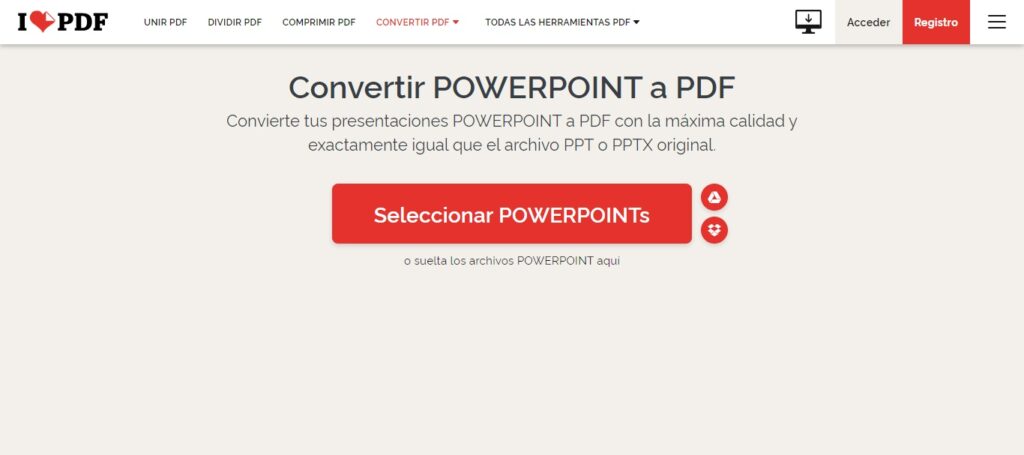
"Перетворюйте свої презентації POWERPOINT у PDF з найвищою якістю і точно так само, як і оригінальний файл PPT або PPTX." Це дозвіл, з яким I Love PDF пропонує себе як ще один чудовий варіант для абсолютно безкоштовного та швидкого перетворення PowerPoint у PDF. Працює так само, як і конвертер Adobe, хоча тут ви також можете перетягнути файл PowerPoint на веб-сторінку, яку потрібно конвертувати, або, ну, з браузера конвертера. У свою чергу, одна з найцікавіших речей цього конвертера полягає в тому, що він дозволяє конвертувати документи з Google Drive і Dropbox, двох найпопулярніших і використовуваних сервісів хмарного зберігання.
Крім того, I Love PDF також дозволяє конвертувати файли різних форматів, наприклад Word, Excel, JPG тощо, у PDF і навпаки. У той же час він має інструмент, який дозволяє стискати PDF-файли, щоб зменшити їх вагу. Інша річ, яку слід зазначити, це те, що вона також відновлює пошкоджені документи PDF, які, серед іншого, неможливо відкрити.
Nitro
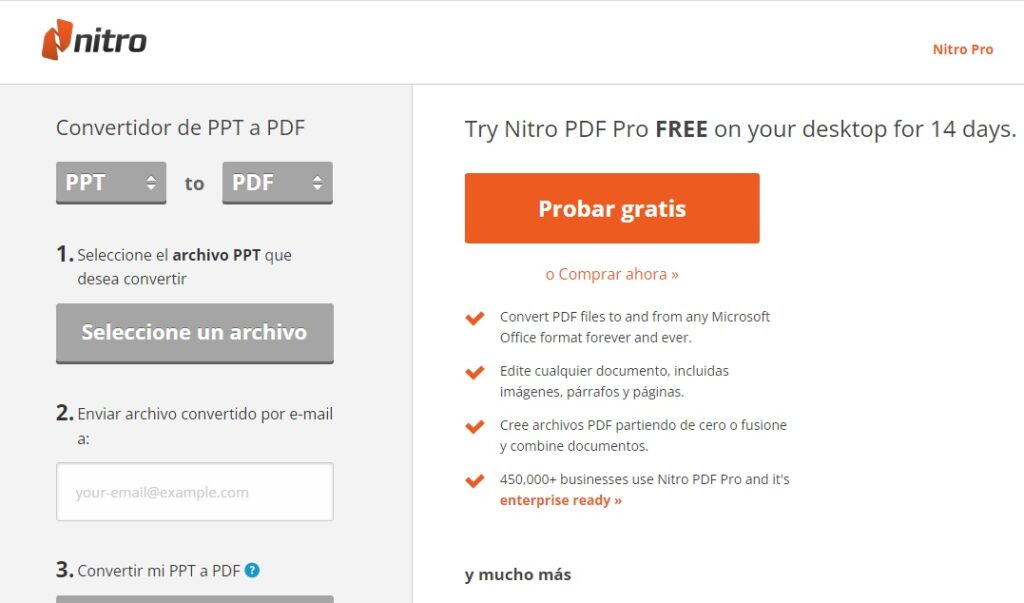
Переходячи до третього варіанту перетворення файлів PowerPoint у PDF, ми маємо Nitro, конвертер, який також використовує простий і приємний інтерфейс, з усім необхідним для студентів і роботи, оскільки він не тільки дозволяє конвертувати документи PowerPoint у PDF, але також дозволяє здійснювати зворотне перетворення з PDF у PowerPoint. Аналогічно, він також працює з документами Word і Excel, а також має функцію, яка дозволяє надсилати файли електронною поштою.
Він також має версію Pro, яка є безкоштовною до 14 днів. Після зазначеного пробного періоду вам доведеться сплатити щомісячну плату, щоб продовжити його використання, тому він ідеально підходить для конкретних і випадкових використання, оскільки пізніше його не можна буде використовувати безкоштовно. Так само, оскільки він дуже хороший, він займає своє заслужене місце в цій збірці.
